重汽一线通手机终端操作指南更最新.docx
《重汽一线通手机终端操作指南更最新.docx》由会员分享,可在线阅读,更多相关《重汽一线通手机终端操作指南更最新.docx(32页珍藏版)》请在冰豆网上搜索。
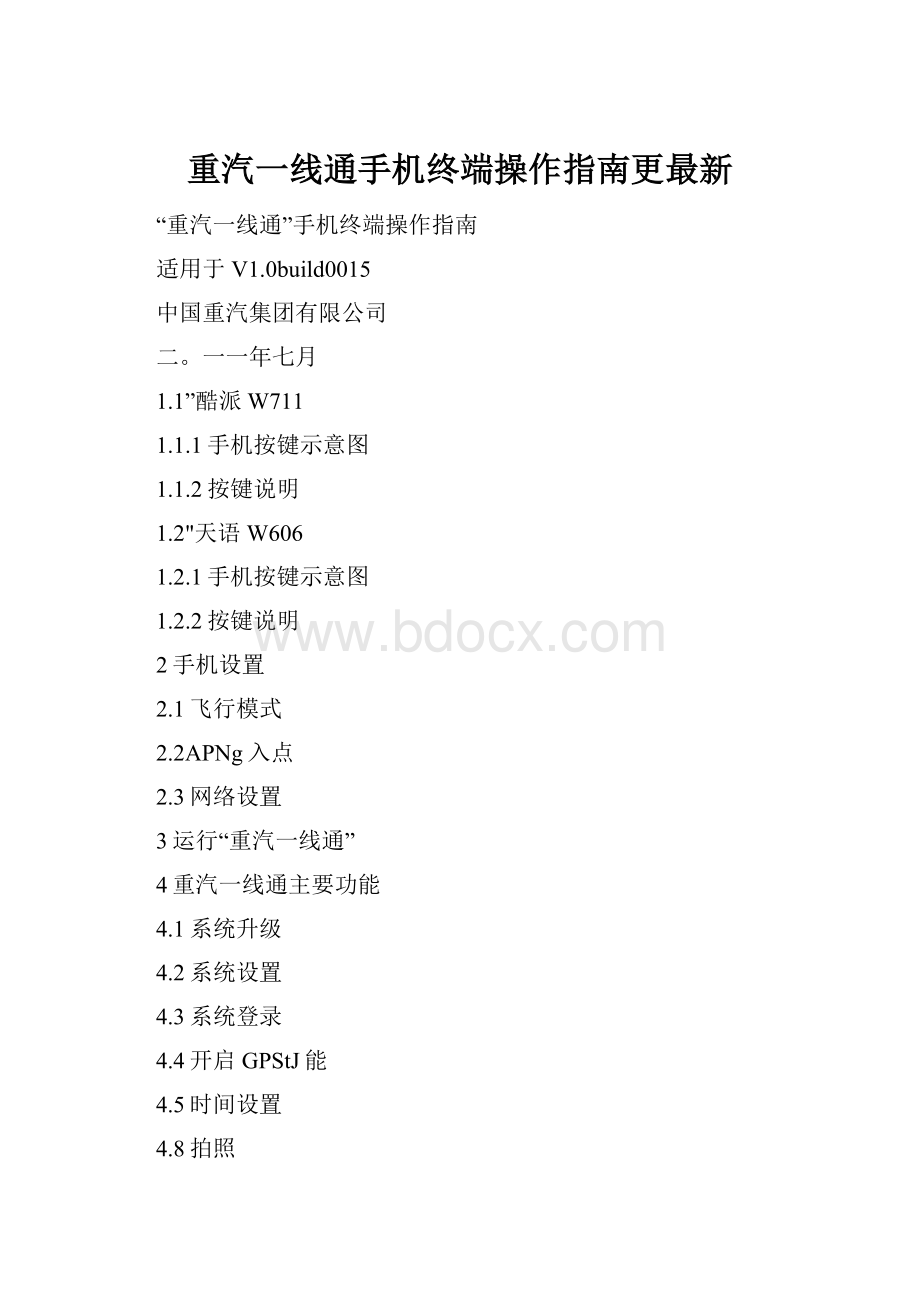
重汽一线通手机终端操作指南更最新
“重汽一线通”手机终端操作指南
适用于V1.0build0015
中国重汽集团有限公司
二。
一一年七月
1.1”酷派W711
1.1.1手机按键示意图
1.1.2按键说明
1.2"天语W606
1.2.1手机按键示意图
1.2.2按键说明
2手机设置
2.1飞行模式
2.2APNg入点
2.3网络设置
3运行“重汽一线通”
4重汽一线通主要功能
4.1系统升级
4.2系统设置
4.3系统登录
4.4开启GPStJ能
4.5时间设置
4.8拍照
4.9查看媒体文件列表
4.10文件删除
4.11文件发送
4.12申请报修单
4.13远程诊断
4.14应急报修单
4.15应急报修单上传
5外出服务
5.1外出开始
5.2轨迹与报修单的对应
5.3外出取消
5.4外出结束
5.5二次外出
6卫星数据查看
7可疑数据判断依据
7.1外出发起距离异常
7.2外出结束距离异常
7.3服务时限异常
7.4返回服务站异常
7.5GP送闭异常
7.6轨迹数据异常
7.7绕路系数异常
8其他注意事项
8.1关机对轨迹的影响
8.2GPS言号不足
8.3卫星通信提示
9PC端上传
9.1客户端下载
9.2PC连接
9.3打开US端储
9.4连接手机
9.5信息描述
10常见故障
10.1常见问题与解决办法
10.1.1故障:
“信息缺失,请联系工作人员激活该账号”
10.1.2故障:
“网络被禁止!
”
10.1.3故障:
“文件上传网络连接出错!
”
10.1.4故障:
“文件上传服务器返回码错误:
502”
10.1.5故障:
手机信号无"3G'或"H'符号,无法登陆系统
10.1.6故障:
“暂不支持资源下载”
10.1.7故障:
“检查版本网络连接出错”
手机基本操作
“酷派W711”
手机按键示意图
1.电源键
2.菜单键
3.Home®
4.返回键
5.手机音量键
1.1.1按键说明
电源键
开机方法:
长按“电源键”;
关机方法:
选择关机,手机关机;也可长按一段时间直接关机;
锁屏:
非锁屏界面短按锁屏,锁屏界面短按点亮背光。
菜单键
按菜单键可以进入所在页面的菜单界面。
Home®
其他界面按Home®可返回手机主界面,在手机主界面按Home建进入缩略模式
返回键
返回到上一个页面,或者退出该运行程序。
音量键
来电时,短按快速静音;
在通话过程中调节听筒音量;
待机时,短按进入调整铃音音量。
“天语W606”
手机按键示意图
1.电源键
2.菜单键
3.Home®
4.返回键
5.手机音量键
6.拍照键
1.1.2按键说明
拍照键
按拍照键可进行拍照。
其他按键
同“酷派W711',参见本文口章节。
手机设置
在运行手机端“重汽一线通”之前,请查看如下手机设置,确保“重汽一线通”可以
正常运行。
“重汽一线通”安装以后不可随意恢复手机出厂设置或着删除程序,否则
可能造成数据丢失!
飞行模式
取消飞行模式
当手机显示“飞机”图标时,手机处于飞行模式
时,手机无法使用网络。
进入【设置】—【无线和
网络设置】,点击“飞行
模式”右侧的对勾使其变
为灰色。
APN接入点
选用APN
进入【设置】—【无线和
网络设置】—【移动网络】
—【接入点名称】,点击
“cnhtc”右侧圆圈使其
变绿,查看APN是否跟右
图完全一样。
网络设置
网络设置
进入【设置】—【无线和网络设置】—【移动网络】。
确
保“2G网络”“3G网络”右侧的对号为灰色。
运行“重汽一线通”
(一)访问应用程序列表
从主界面上访问应用程序列表,在不同手机上显示的图标或位置可能有所不同,见下
图箭头所指方框位置。
天语W606酷派W711
(二)找到“重汽一线通”在应用程序列表中,左右或上下滑动您的手指,找到“重汽一线通”所在的屏幕位置
(如下图),点击“重汽一线通”图标,即可启动“重汽一线通”。
天语W606酷派W711
重汽一线通主要功能
系统升级
运行“重汽一线通”后,系统会自动连接服务器检查软件版本,如果有新版本,您将
看到以下提示。
版本检查
系统每次启动会首先连接服务器检查软件版本,如果有
更新会弹出对话框进行提醒。
升级提示
当服务器有新版本时,请点击“现在升级”(如左图)
进行软件升级。
升级要求
当有新版软件发布时,如果拒绝升级,将导致软件无法
正常使用,系统将不允许用户登录。
选用浏览器
点击【现在升级】,手机提示“使用以下方式发送”,
先将“默认使用此方式发送”打上对勾,然后选用“浏
I达巴县力
览器。
备注:
只能选择“浏览器”,如果误选其他浏览器或者
手机提示“暂不支持资源下载”请参考
6.1.6进行设置。
下载界面
在选择“软件升级”操作后,重汽一线通会自动调用系
统自带的浏览器软件,进行新版本软件的下载。
您可以
在下载列表中看到当前的下载进度。
下载完成
下载完成后点击刚下载的安装包进行安装。
升级安装
见左图,进入安装界面,
提示替换应用程序,选择
【确定】进入下一个页面。
升级安装
见右图,选择【安装】开
始程序安装。
升级安装
左图为安装进度界面。
升级安装
见右图,点击【完成】可
返回手机上一个界面,点
击【打开】可以直接运行
新版本的“重汽一线通”
软件。
系统设置系统设置中保存着系统正常运行必要的参数值,请不要随意修改这些参数值,否则可
能造成系统无法正常运行。
进入“设置”界面
程序启动后点击手机【菜单键】,随后,点击屏幕下方菜
单中的【设置】进入系统设置。
“自启动”参数
可以设置手机开机是否直接启动“重汽一线通”。
“URL'参数
设置连接服务器地址。
点击【设置为内网参数】,将服务
器地址设置为内网地址;点击【设置为外网参数】,将服
务器地址设置为外网地址。
再次按下手机【返回键】完成
参数的设置并返回登录界面。
系统登录
查看“服务站号”
程序启动后系统会根据服务站发送的设备激活信息自动
设置服务站号。
请核对服务站码,确认该服务站号是贵服
务站自己的真实编码,如果您不知道自己的服务站号,请
联系贵服务站的信息员。
登录密码
系统登录密码跟服务站号类似已经填好,保修员无需修改。
选择公司
选择服务站所要报修车辆的所属公司。
备注:
比如报修卡车,此时选择销售公司“卡车”进行登
录。
当报修特种车时,需要退出系统选择销售公司“特种
车”重新登录。
系统登录
核对“服务站号”,点击
左图中的橙色“登录”按
钮。
登录成功后,您将看到右
边图片的界面。
开启GP阳能
GPS^能开启
系统登录时会检测手机
GP混否启用,当手机GPS
处于关闭状态时,将自动
提示开启GP阴能,如左
图。
选择【现在设置】进入手
机GPS设置界面,如右图。
启用“GPS功能
点击“使用GPSE星”一栏的对勾使其变为绿色,按手机
【返回键】进入系统主界面。
即便您的手机没有GP效能也没有关系,系统会自动采用
LBS定位技术,并不影响系统的使用。
时间设置
时间设置
系统登录时会检测手机的
时间是否正确。
如果手机
时间不准确时,系统会提
示用户更改手机时间才能
登录。
点击【现在更改】
进入日期和时间设置界
面。
设置日期
选择【设置日期】,点击
“+”、“-”设置正确的
日期,点击【设置】完成
保存。
设置时间
选择【设置时间】,点击
“+”、“-”设置正确的
日期,点击【设置】完成保存。
信息米集
报修单查看
点击系统主界面的【报修单】,查看服务站分配的保修单
列表信息。
报修单刷新
当没有查到服务站分配的保修单时,可以尝试点击手机
【菜单键】选择【刷新】,手动刷新一下列表。
报修单信息
在此视图中显示服务站分配给该保修员的所有保修单信
息。
每个保修单中包括保单号(蓝色字体)、处理状态(橙
色字体)、保修卡号、联系人、联系电话、故障描述等信
息。
报修单媒体信息
点击一个报修单进入视频
图片列表。
新的报修单里
面将显示一*张空的列表,
未录入任何视频或照片。
点击手机【菜单键】,选
择录像或拍照为报修单添加视频和照片
录像
开始录像
点击菜单【录像】进入相机录像模式进行视频拍摄。
在进
入拍摄前系统会先获取手机的经纬度信息,获取成功后进
入拍摄界面。
开始录制
点击红色按钮也,听到“滴”一声后屏幕右上角出现录制视频时间,红色按钮变为匚灰色按钮,此时开始视频录制。
为了节省服务器存储资源,每段视频限时1
分30秒,超过时限系统将自动中断视频录
结束录制
点击灰色按钮I~I,结束视频,提示是否采用此段录像。
选择【是】,将此段视频放到
待发送视频列表中。
选择【否】,重新拍摄。
返回媒体文件列表
录制完成后,按手机【返回键】,可返回视频图片列表,
如左图。
拍照
拍照流程同“录像”流程,请参考“录像”部分的功能说明。
照片数量限制
系统只允许一个报修单拍摄8张照片。
当达到8张继续拍摄时系统会提示,并禁止操作。
查看媒体文件列表
媒体文件列表
拍摄结束返回视频媒体文件列表后,每一栏中包括该视频
或图片的小图片、文件名(例“”)、文件发送状态(例
“未发送”)、报修单号、大小、时间、经度、纬度。
点击右侧的1—L图标变成绿色表示该文件已被选中,可以进行后面的文件上传或删除。
点击小图片可以查看图片的原始图片。
按手机【返回键】退出大图片浏览模式。
照片媒体文件查看
点击小图片
可以查看图片的原始照片
按手机【返
回键】退出大照片浏览模式
视频媒体文件查看
文件删除
中点一下屏幕任何一个地方可以调出手机的播放工具栏。
按手机【返回键】退出播放
媒体文件删除
在视频图片列表选中选择要删除的视频和照片,然后点击
1.2文件发送
手机的【菜单键】选择【删除】,把选中的视频图片删除。
上传
系统将报修单的照片和视频的发送功能移到了【上传】中。
在报修单的照片列表中不再设置【发送】、【重新发送】
和【智能全选】菜单。
请从【上传】中发送照片和视频
【车牌管理】的发送方式还采用原来的方式,在照片列表
发送。
在报修单中完成照片和视频的拍摄后,点击【返回】键返回到如图界面,点击【上传】进入上传列表,显示所有报修单中未发送的照片和视频。
用户可以处理完多个报修单后一并上传。
全部发送
在上传图片列表中点击【菜单】一【全部发送】,将所有报修单中未发送的照片和视频全部发送到服务器。
备注:
文件发送时文件不需要选择右侧的I—图标变成绿
色文件的发送方式现在改为全部发送,将每个报修单中未发送的文件全部发送。
一旦发送成功后将不再提供
重新发送功能。
文件删除时请返回照片的报修单中进行删除,然后从【上
传】中进行发送。
检查程序版本
点击【全部发送】以后,程序将首先检查自身版本信息,
此过程有可能需要花费一点时间,请耐心等待。
正在发送
程序版本校验成功后,将进行文件发送,将所有未发送的
照片和视频发送到服务器。
文件更新完成
文件全部发送成功后,会提示“文件更新完成”和成功发送文件的数量。
同时上传列表将发送成功的文件清空。
备注:
如果发送时照片或视频跟拍照时照片或视频不一
致,系统自动对其进行屏蔽不进行发送操作,并将其保留
在列表中直至用户自行删除。
此操作不影响正常照片和视
频的发送。
照片保存失败
报修单的录像和拍照跟以前一样。
当保存照
片时提示“照片保存失败,请重新登录进行
拍摄”,请按照提示在手机能正常联网的状
申请报修单
态下退出重新登录系统进行拍摄。
申请报修单
正常情况下,保修员手机会收到短息提醒有新报修单需
要录入。
在特殊情况下(比如服务站未分配新报修单,
而保修员需要录入新报修单时),保修员在手机报修单
列表视图单击手机【菜单键】,选择【申请报修单】,
输入保修卡号和车架号后六位,点击【申请】,申请一
个报修单进行媒体文件录入。
在重汽一线通中启动远程诊断
程序启动后登陆进入主界面,如左图,点击“远程诊断”
即可启动视频通话界面。
视频通话操作方
法:
在左图中输入需要呼叫的号码,并点击红色方框指定的按钮,即可发起视频通话呼叫。
切换前后摄像头
接通后点击按钮,选择切换前后摄像头功
离线状态
当保修员处在无信号或无网络环境时,可以进入系统离
线模式来处理应急报修单。
点击【是】进入应急报修单。
新建应急报修单
在应急报修单视图点击【菜单键】,选择【新建】,输
入保修卡号和车架号后六位,点击【申请】,创建一个
报修单进行媒体文件录入。
报修单信息
在此视图中显示创建的应急报修单信息。
每个应急报修
单中包括应急保单号(蓝色字体)、保修卡号、车架号、
申请到的报修单号等信息。
修改报修单
选中报修单,点击【菜单键】选择【修改】,重新输入
保修卡号和车架号后点击【修改】完成保存。
报修单删除
在应急报修单列表选中选择要删除的报修单,然后点击
手机的【菜单键】选择【删除】,把选中的报修单删除。
信息采集
媒体文件列表中的操作参考3.5【信息采集】
应急报修单
请注意:
无论网络信号好与坏,只要操作者认为方便,随时都可以使用“应
应急报修单需要在有网络的情况下才可以上传。
在网络
可用环境下正常登录系统进入系统主界面,点击【应急
报修单】。
申请报修单
进入多媒体列表,点击手机【菜单键】选择【申请报修
单】,将应急报修单转为正式报修单,显示正式报修单
号。
报修单上传
申请成功后,此应急报修单从列表中消失。
退出【应急
报修单】,进入【上传】根据提示的正式报修单号进行
上传操作。
急报修单”功能进行信息采集,从而确保每项服务工作过程都可以采集到故障照
片及视频。
2外出服务
维修员外出维修的过程,需要记录外出轨迹。
在
一线通主界面点击【外出服务】图标,进入外出
功能界面。
2.1外出开始
外出开始
请于离开服务站之前,启动外出服务。
点击【外
出开始】按钮,系统开始记录外出轨迹。
外出开始后,【外出开始】按钮会变成灰色,【外
出结束】按钮会变成红色。
外出开始后,手机自动进入外出服务状态,除非
使用【外出取消】或【外出结束】终止本次外出
服务,否则手机将会持续记录服务轨迹(即便退
出了重汽一线通程序也能够继续记录轨迹;请注
意保持手机开机,手机无法在关机状态下继续记
录轨迹)。
外出开始后,可以按手机右下角的【返回】按钮
返回到其他界面,一切操作请按正常处理流程即
可,拍摄修车现场照片、视频、上传,与站内维
2.2轨迹与报修单的对应
修流程相同。
轨迹与报修单的对应关系
处于外出状态的手机,在拍摄某报修单的
照片时,系统会提示此次外出轨迹将生
效,点击【确定】后,系统将自动对轨迹进
行分段,并将前一段轨迹对应为该报修单号,作为计算外出补贴依据。
2.3外出取消
外出取消
取消此次的外出服务,点击【外出取消】,将删除此次
2.4外出结束
的外出记录结果。
外出结束
维修员外出维修结束回到服务站后,点击【外出结
束】,系统停止记录外出轨迹,结束外出服务,并自动
上传外出数据。
如果结束外出服务时网络情况不具备
上传条件,也可以在有网络环境的情况下点击【数据上
传】手工上传数据。
备注:
如果此次外出服务有“二次外出”没有结束的
话,【外出结束】将无法使用。
请先将点击【二次外出
结束】,再使用【外出结束】。
请尽量在返回服务站后使用外出结束功能,若外出结
束时距离服务站直线距离超过10公里,系统会将本次
外出标记为可疑数据。
如果某次外出没有对任何报修单进行照片或视频的拍
摄,系统不允许使用【外出结束】功能,这种情况下只
能使用【外出取消】,外出取消后,本次外出对应的所有轨迹会自动删除且不可恢复,因此请谨慎使用【外出
取消】功能。
2.5二次外出
二次外出开始当到达维修点后需要回服务站取件时,在维修点处点击【二次外出开始】,开始记录二次外出轨迹。
使用方式同“正常外出”。
二次外出结束
从服务站取件完成回到修车现场后,点击【二次外
出结束】,结束二次外出。
备注:
如果此次外出服务有“二次外出”没有结束
的话,【外出结束】将无法使用。
请先将点击【二
次外出结束】,再使用【外出结束】。
3卫星数据查看
因二次外出结算标准不同于正常外出,请按照真实情况及时结束二次外出,否则可能会错误的减少结算费用。
查看卫星数据
点击【查看卫星数据】,将在外出过程中实时查看此次
外出的当前经纬度、海拔、速度、卫星数量、精确
度、外出时长、外出总里程等信息。
4.1外出发起距离异常
请在外出服务开始时及时点击【外出开始】,如果外出服务开始后,手机记录的第一
个轨迹点与服务站的直线距离超过10公里,则自动标记为异常。
4.2外出结束距离异常
请尽可能在回到服务站后点击【外出结束】,如果外出结束时,手机当前位置距离服
务站直线距离超过10公里,则自动标记为异常。
4.3服务时限异常
如果某此外出服务超过系统预设的时限(按全国不同区域分别分为24、48和72小时,
详情请咨询重汽调度室),仍没有结束外出服务,则自动标记为异常。
4.4返回服务站异常
在外出服务过程中,外出轨迹连续处在距离服务站小于10公里的范围内超过1小时,
则自动标记为异常。
4.5GP送闭异常
在外出服务过程中,手动关过手机的GPS^能,则自动标记为异常。
4.6轨迹数据异常
没轨迹的外出服务,会被标记为异常(包含二次外出)。
4.7绕路系数异常
外出轨迹总距离除以每段直线距离之和大于一定系数,系统自动标记为异常。
5其他注意事项
5.1电池低电警报手机在电量过低时会自动发出警报,请不要将手机设置为静音,以免无法听到通知错
过更换电池的时机。
5.2关机对轨迹的影响
手机关机并不会自动结束正在进行的外出,在更换电池并重新开机后,手机会自动继
续进行轨迹数据的采集和记录。
5.3GPS言号不足
因手机屏蔽了互联网功能,可能会在第一次外出过程中与卫星连接速度缓慢,该状况
会在持续使用的过程中自动得到改进。
建议经常将使用手机的GP砌能以便手机自动
收集卫星数据。
5.4卫星通信提示
无法连接定位卫星
开启外出服务后,当出现如图提示时,请根据提示将
手机置于挡风玻璃或收到GPS言号处,以保证手机准确
记录外出路线,减小外出路程计算误差。
另外,外出
前请确保电池电量充足,外出记录轨迹时手机耗电比
较快。
外出时将手机放到可以实时取到GPS勺地方,距
离计算方式为每个GPS点的直线距离。
所以请根据提示
确保手机能随时取到GPS言息,这样才能记录真实的行驶路线。
PC端上传
应急报修单拍照录像完成后,保修员可以回服务站或者手机可以接收到信号正常上网的地方,登录系统进行申请保修单然后上传照片和视频。
当保修员在服务站或者有信
号的地方而手机提示无网络的情况下,可以使用PC端上传。
正常情况不需要使用PC
端上传。
客户端下载
下载客户端
登录电脑端的重汽一线通,
下载“PC端上传”工具,将
它保存到桌面。
在桌面找到
PC端上传工具双击打开。
点
击“解压到”—“桌面”—
“确定”,在桌面将会显示
“重汽一线通.exe”图标。
PC连接
PC连接
进入手机“重汽一线
通”,在登录界面点击
【菜单】一【PC连接】,
提示“可以进行PC操
作”后点击【确定】退
出程序。
打开US的储
US昭储
手指按住红箭头指示的
位置往下拉,进入右图
的界面
US眯载
点击左图标示的“USB
已连接”,显示右图提
示框。
点击【装载】打
开US的储。
连接手机
连接手机
将手机通过数据线连接到电
脑,双击刚才解压到桌面的
那个“重汽一线通.exe”,
点击【连接】,系统开始将应
急报修单和未发送报修单发
送到服务器。
发送完成后,
手机端应急工单将转为正常
报修单,发送成功的报修单转为已处理状态。
信息描述
无法连接手机
点击【连接】后,系统长
时间处于左图状态时,系
统无法连接到手机。
点击
【退出】检查是否已经按
照顺序完成5.1和5.2操
作。
网络连接异常中断
(1)
点击【连接】后,系统如
图提示“网络连接异常中
断”,系统无法访问重汽
服务器,请检查计算机网
络是否可以正常访问重汽
服务器,网络正常后重新
连接。
网络连接异常中断
(2)
点击【连接】后,系统如
图显示“网络连接异常中
断”,系统在发送过程中出现网络中断,请检查计算机网络是否可以正常访问重汽服务器,网络正常后重新连接。
发送报告
系统发送完成后,将提示应急工单申请和报修单发送情况,根据发送报告处理未发送成功的报修单。
无待发文件
点击【连接】,系统显示“无待发文件”,此时手
机“重汽一线通”中没有待发送处理的报修单,可以点击【退出】系统。
常见故障
常见问题与解决办法
故障:
“信息缺失,请联系工作人员激活该账号”
故障原因:
账号信息缺失。
解决办法:
联系服务站,申请重新发送分配账号的短信。
故障:
“网络被禁止!
”
故障原因:
用户名的密码错误。
解决办法:
重新输入密码。
故障:
“文件上传网络连接出错!
”
故障原因:
网络出现故障,无法连接到服务器。
解决办法:
参考6.1.7进行自查设置。
故障:
“文件上传服务器返回码错误:
502”
故障原因:
服务器网络传输出现错误。
解决办法:
请隔段时间重新发送。
故障:
手机信号无“3G或"H'符号,无法登陆系统
故障原因:
手机处在无3G信号区或者手机限制使用3G信号
解决办法:
参考第二章检查手机设置或者重启手机。
故障:
“暂不支持资源下载”
暂不支持资源下载
当使用QQ^览器进行系统升级时将会提示“暂不支持
资源下载”。
清除QQ^览器默认设置
退出所有程序返回手机主页面,点击【菜单键】-【设
置】-【应用程序】-【管理应用程序】-【菜单键】-
【过滤】。
选择【全部】。
如果手机没有【全部】一项,请选择【正
在运行】。
选择【全部】。
如果手机没有【全部】一项,请选择【正
在运行】。
从列表中找到“QQ^览器”并且点击打开
进入“应用程序信息”。
清除默认设置
在应用程序信息中,点击“清除默认设置”使其变为
灰色。
然后重新启动“重汽一线通”参考4.1进行系
故障:
“检查版本网络连接出错”
统升级。
检查版本网络连接出错
打开系统后提示“检查版本网络连接出错”后,请参
考以下步骤进行自查。
步骤一:
手机信号
无“3G或"H'符号
正常情况下手机应该如
左图所示显示“3G”、
"H'或"G'图标。
如
果手机如右图所示,请
参考6